

A virtuális gépek nem kívánt módosításainak törléséhez a hipervizorok speciális funkciókat biztosítanak, például a Windows visszaállítási pontjának visszatérítését vagy a rendszer biztonsági mentését, mint a fizikai számítógépek esetében probléma esetén. A hipervizorokban ez egy pillanatfelvételek készítésének mechanizmusa, ők szintén ellenőrző pontok, ők szintén ellenőrző pontok. Ezek a virtuális gépek pillanatképei, amelyekre bármikor visszatérhet, ha valami rosszra fordul, miután a vendég operációs rendszerrel kísérletezett.
Tartalom:
- Virtuális gépek pillanatképeinek használata
- Megszakítási pontok létrehozása a Hyper-V-ben
- Törölje a vezérlőpontokat
- Nevezze át a töréspontokat
- Az ellenőrző pontok alkalmazása
- Exportálja a virtuális gépeket ellenőrzőpont állapotban
- Töréspont létrehozási lehetőségek
1. Virtuális gépek pillanatképeinek alkalmazása
A Hypervisor pillanatképei, a helyreállítási pontokkal vagy biztonsági mentésekkel ellentétben, nem csak a vendég operációs rendszer állapotáról tárolnak információkat. A hipervizorokban a pillanatképek biztosítják a telepített operációs rendszer állapotának és a virtuális gép berendezésének konfigurálását. Így ha a virtuális gép legmegfelelőbben elfogadható állapotában marad, a jövőben bármilyen kísérletet elvégezhet vele - felfedezetlen rendszerbeállításokat végez, telepíthet problémás frissítéseket vagy harmadik féltől származó szoftvereket, futtathat vírusokat, csatlakoztathat más berendezéseket a virtuális géphez, megváltoztathatja a meglévő eszközök paramétereit..
Ha a módosítások elvégzése után a virtuális gép állapota kielégítő, akkor a pillanatkép törlődik. Ha problémák merülnek fel a virtuális gépen, akkor visszatér a pillanatkép által rögzített állapotba.
A Microsoft Hyper-V hipervizorban lévő pillanatképeket vezérlőpontoknak nevezzük, ez a név az orosz felületen található. Ha a vezérlőpontokkal dolgozik a Hyper-V példáján, amely a Windows 10 része, akkor az alábbiakban részletesebben megvizsgáljuk.
2. Megszakítási pontok létrehozása a Hyper-V-ben
Az ellenőrző pontokkal végzett munkát a Hyper-V menedzserében végzik. A fa struktúrában a kiválasztott virtuális gép tulajdonságainak ablaka közepén az összes vezérlőpont, amelyet valaha létrehoztak, megjelenik.
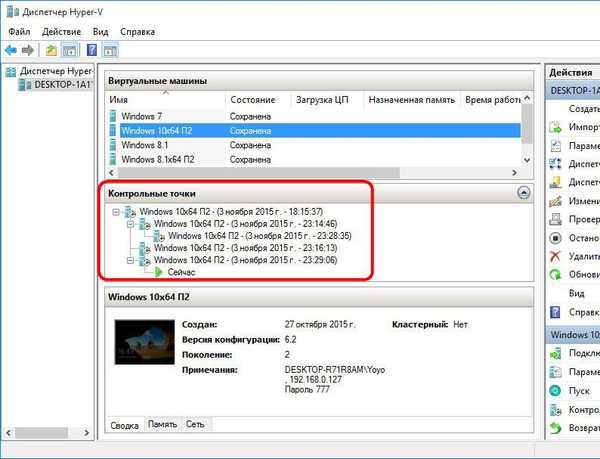
A Hyper-V opcionálisan nem korlátozza a lehetséges vezérlőpontok számát, de ezeket nem szabad túl sokkal létrehozni, mivel ezek mindegyike helyet foglal el a fizikai merevlemezen.
Vezérlőpont létrehozásához a Hyper-V kezelőben kattintson a kívánt virtuális gépre, hívja fel a helyi menüt, és válassza a "Vezérlőpont" elemet..
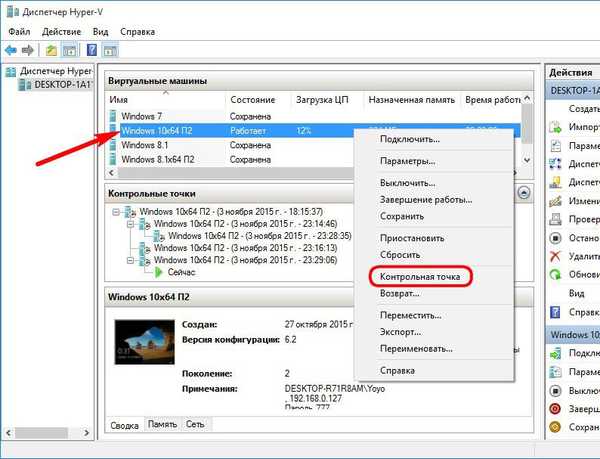
Az ellenőrzőpont létrehozása során a virtuális gép állapota nem számít: kikapcsolható, menthető vagy működőképes. A Hyper-V hipervizor egyik előnye a futó virtuális gép pillanatképeinek észrevétlen létrehozása. A pillanatfelvételek menet közben készülnek, de a munka ideiglenes felfüggesztése nélkül, amint ez a VMware és a VirtualBox virtuális gépekkel azonos eljárással történik. Ellenőrzőpont létrehozásakor a Hyper-V úgy szervezi a munkát a RAM-mal, hogy a virtuális gép pillanatképe nem tartalmazza azokat a területeket, amelyeket még nem menttek. Ezeken a területeken, amíg az ellenőrzőpont létrehozási folyamata be nem fejeződik, ideiglenesen a fizikai számítógép RAM-ot vagy virtuális memóriáját használjuk..
3. Az ellenőrző pontok törlése
Mint fentebb említettük, a fizikai számítógép merevlemezén helymegtakarítás érdekében a felesleges ellenőrző pontokat a lehető legjobban távolítják el. A vezérlőpontokat a helyi menü parancs törli a kiválasztott vezérlőponton. A Vezérlőpont törlése parancs csak a kiválasztott vezérlőpontot törli..
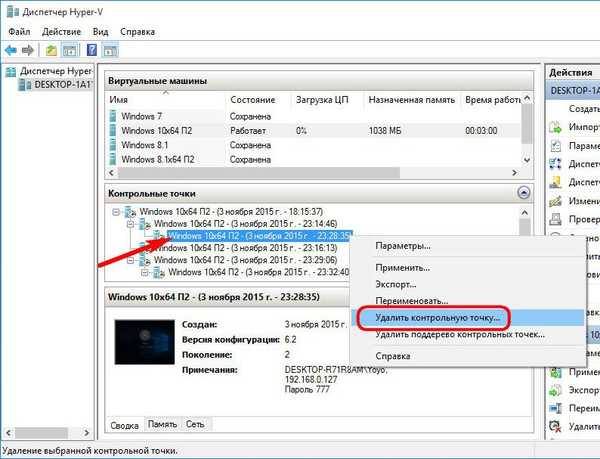
Az alábbi paranccsal egy lépésben megszabadulhat a kontroll pontok teljes részétől.
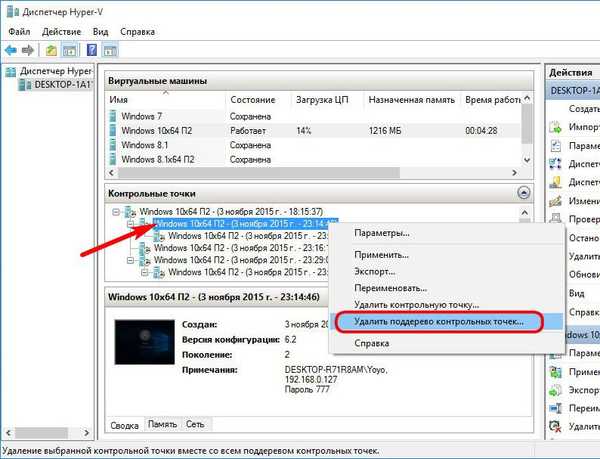
4. Nevezze át a töréspontokat
A töréspontok létrehozásának folyamata a Hyper-V-ben átgondolt, hogy ne akadályozzák a további munkát a virtuális gépen. Ezért az egyes vezérlőpontok neve automatikusan bekerül. Ez a név tartalmazza a virtuális gép nevét, az ellenőrző pont létrehozásának dátumát és időpontját. A létrehozás után a vezérlőpontokkal való munka megkönnyítése érdekében ezeket át lehetnenevezni. Ehhez válassza ki a helyi menüben a kívánt vezérlőponton meghívott "Átnevezés" elemet.
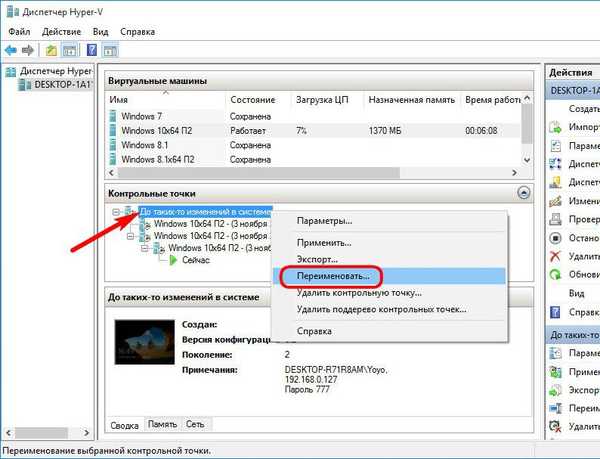
5. Az ellenőrző pontok alkalmazása
Ha vissza szeretné állítani a virtuális gépet a vezérlőpont állapotába, hívja fel a kívánt ponton a helyi menüt, majd kattintson az "Alkalmaz" gombra..
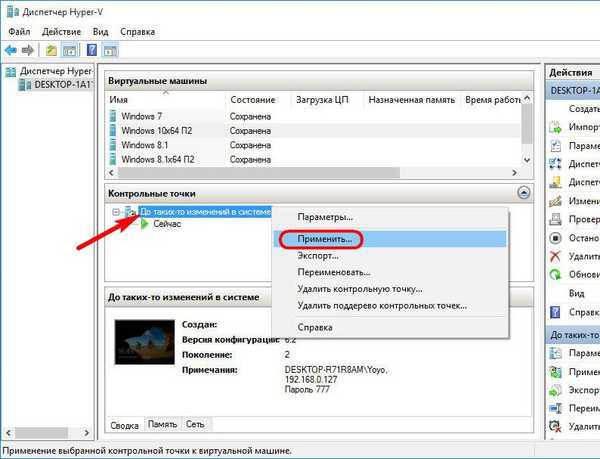
A pillanatkép alkalmazása előtt a Hyper-V megkérdezi, hogy szeretne-e létrehozni töréspontot a virtuális gép visszaállítási állapotához. Minta a virtuális gép állapotáról, a változtatások elvégzése előtt és a már elvégzett változtatásokkal, sok ember számára hasznos lehet. Ebben az esetben kattintson a "Vezérlőpont létrehozása és alkalmazása" elemre. Ha vissza kell térnie a virtuális gép egyszer mentett állapotába, és nincs szükség az aktuális állapot mentésére, kattintson az "Alkalmaz" gombra..

6. Virtuális gépek exportálása ellenőrző pontokként
Az egyszer mentett állapotba való visszatérés mellett a töréspontok felhasználhatók a Hyper-V virtuális gépek exportálására is. Ennek megfelelően a virtuális gépeket a hardverkonfigurációval és a vendég operációs rendszer állapotával exportálják a létrehozás időpontjában
ellenőrző pont. Ezt a lehetőséget ismét felhasználhatja a kiválasztott virtuális gép kívánt vezérlőpontján meghívott helyi menüben. Ez az "Export" elem..
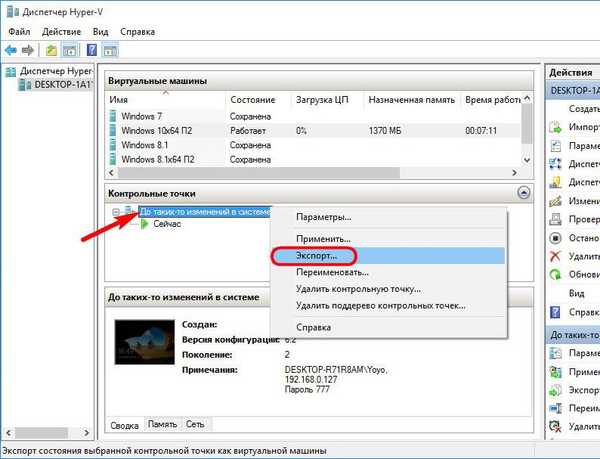
Virtuális gép exportálásához ellenőrzőpontból adja meg a fájlok mentési útvonalát.
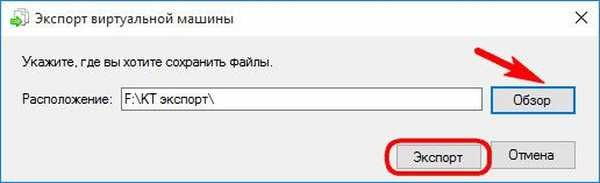
A virtuális gép exportálása, valamint az ellenőrző pont létrehozásának folyamata a háttérben történik. Jó nagy sebességű lemezes rendszerrel rendelkező számítógépeken a teljesítményvesztés valószínűleg nem is érezhető.
A jövőben az exportált virtuális gép exportálható Hyper-V használatával, amely része a Windows-alapú hipervizornak, amely támogatja a munkát (8.1, 10 verzió, szerver kiadások). Az egyetlen szempont, amelyet figyelembe kell venni a Hyper-V verziók kompatibilitása, különösen a második generációs virtuális gépek exportálásakor.
7. Paraméterek a vezérlőpontok létrehozására
A vezérlőpontok létrehozásának folyamata testreszabható, azonban kevés lehetőség van. Miután kiválasztottuk a szükséges virtuális gépet, kinyitjuk annak paramétereit tartalmazó ablakot, vagy a helyi menü, vagy a Hyper-V kezelőablak jobb oldalán található eszközterület segítségével..
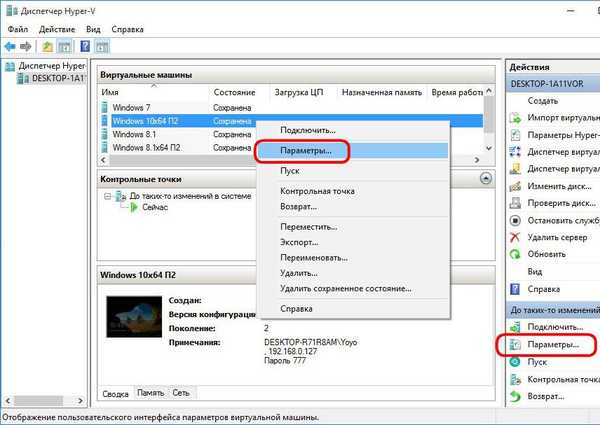
A "Vezérlés" paraméterek szakaszában megváltoztathatjuk az előre megadott opciót a működő vezérlőpontok használatához a standard használatához.
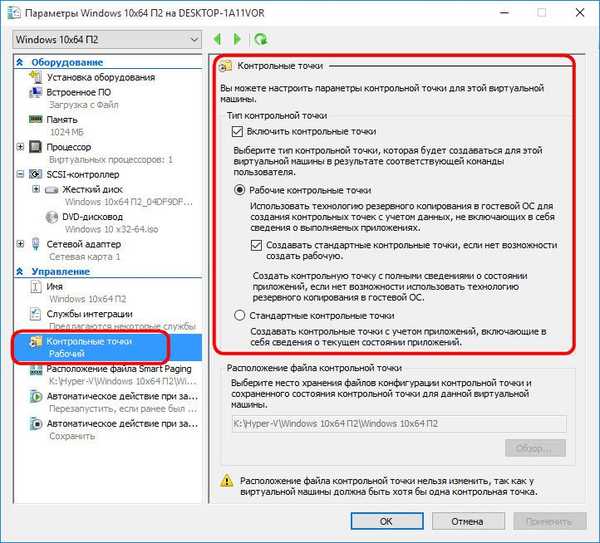
A standard ellenőrző pontok megőrzik a futó alkalmazások jelenlegi állapotát, azonban az ilyen típusú virtuális gép pillanatkép készítésekor több rendszer erőforrást használnak. Lehetséges lassítani, ha a Hyper-V-vel legalább 4 GB RAM-mal rendelkező fizikai számítógépen dolgozik.
A beállítások ablakának a virtuális gép kikapcsolásakor történő megnyitásával megváltoztathatjuk a vezérlőpont fájlok tárolására szolgáló előre beállított mappát.
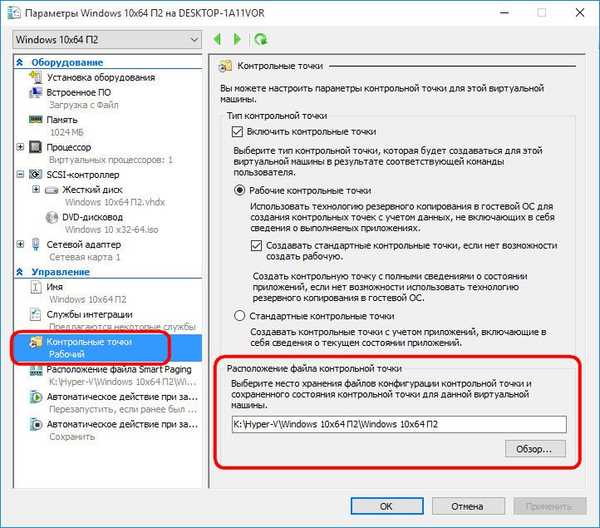
Remek napot!











